Panduan Langkah demi Langkah untuk Membuat Latar Belakang Transparan Gimp PNG
Editor yang mudah namun kuat
Banyak efek untuk dipilih
Tutorial terperinci disediakan oleh saluran resmi
Menghapus latar belakang gambar dan membuatnya transparan adalah tugas yang sangat sulit bagi pemula. Terkadang Anda mungkin perlu mempelajari banyak software untuk menyelesaikan pekerjaan dan sebagian besar program dibayar melalui internet. Ada banyak alasan mengapa Anda perlu menghapus latar belakang gambar seperti Anda tidak menyukai latar belakang dan ingin mengganti dengan yang baru. Di sini, di artikel ini kami akan membagikan informasi tentang GIMP yang merupakan program sumber terbuka dan gratis dan dapat membantu Anda menghapus latar belakang dari gambar dan menjadikannya transparan.
Bagian 1 Apa itu Gimp?
GIMP adalah software sumber terbuka yang memungkinkan Anda melakukan manipulasi gambar. Program ini didistribusikan melalui internet secara gratis bagi para pemula untuk mempelajari keterampilan fotografi. Software GIMP dapat digunakan untuk retouching foto, pembuatan gambar dan komposisi gambar. GIMP mendukung semua fitur pengeditan foto bahkan dapat digunakan untuk GIMP penghapus latar belakang menjadi transparan. Anda juga dapat menggunakannya sebagai program cat, sistem pemrosesan batch online, pengonversi format gambar, dan sebagai penyaji gambar.
Bagian 2 Cara Membuat Background Transparan di GIMP
Dengan bantuan software GIMP Anda dapat dengan mudah menghapus latar belakang dari gambar dan membuatnya transparan. Di sini, kami akan memberi tahu Anda bagaimana Anda dapat menghapus latar belakang dengan bantuan GIMP. Mari pelajari itu langkah demi langkah.
Langkah 1:
Instal dan luncurkan program GIMP di sistem Anda. Sekarang klik "File> Buka" atau Anda juga dapat menggunakan opsi "File> Buka sebagai lapisan".
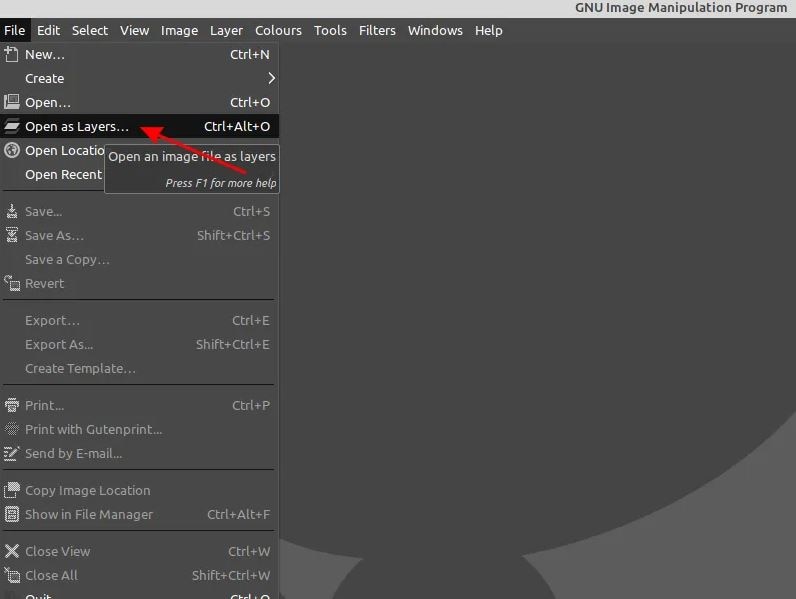
Langkah 2:
Sekarang, Anda harus menggunakan alat Fuzzy. Alat Fuzzy terutama dirancang untuk memilih area lapisan saat ini dan gambar berdasarkan warna. Dengan menggunakan alat ini, Anda dapat dengan mudah memilih latar belakang yang ingin Anda hapus hanya dengan satu klik.
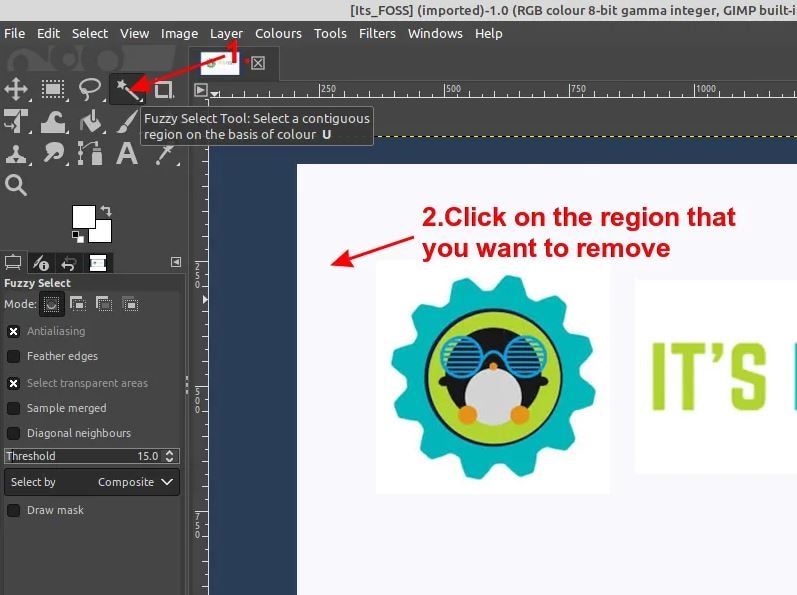
Langkah 3:
Pada gambar Anda, sekarang Anda akan melihat dialog saluran saat Anda menambahkan lapisan kedua di atasnya. Lapisan ini akan memberi tahu transparansi gambar yang telah Anda tambahkan untuk menghapus latar belakang. Jadi, klik opsi "Layer > Transparansi > Tambahkan opsi Saluran Alpha."
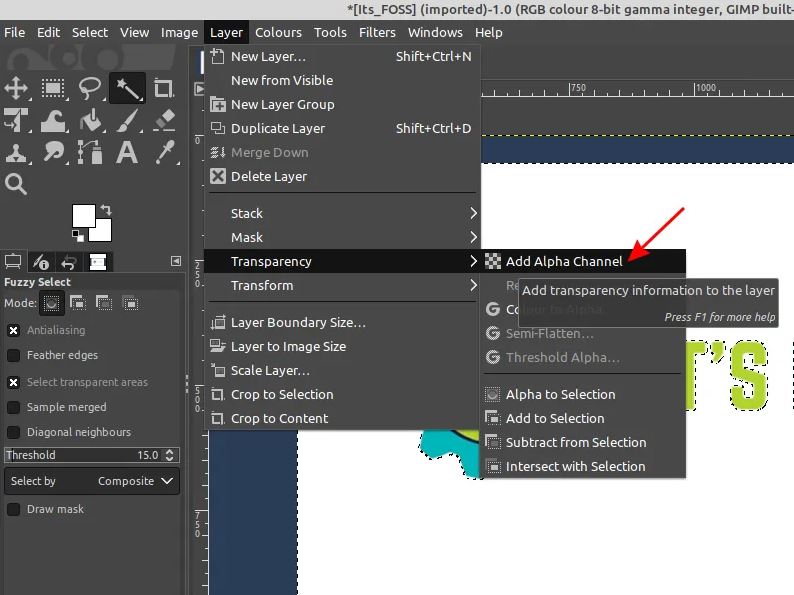
Langkah 4:
Pada keyboard Anda sekarang Anda perlu menekan tombol "Hapus" untuk menghapus latar belakang. Anda mungkin perlu mengulangi langkah 2 hingga 4 jika latar belakang tidak sepenuhnya terhapus, jika tidak, tidak ada masalah. Kami telah menghapus latar belakang biru di sini sebagai contoh.

Langkah 5:
Terakhir, Anda dapat mengklik "File> Ekspor sebagai" lalu pilih format PNG dan simpan di komputer Anda dalam format PNG. Ini adalah cara GIMP menghapus background menjadi transparan.
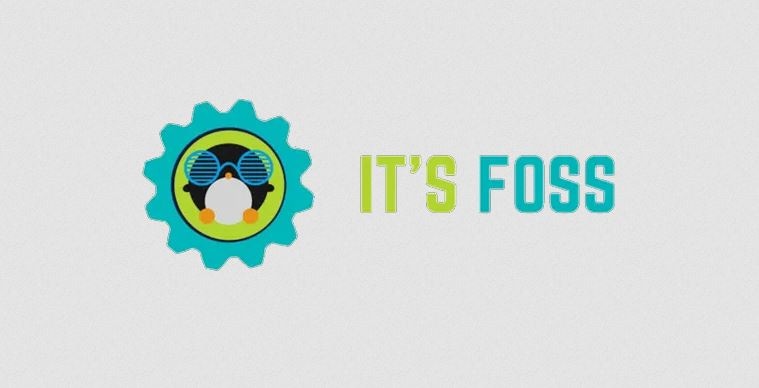
Bagian 3 Cara Mengubah Latar Belakang Gambar Kompleks Menjadi Transparan
Bagian di atas adalah tentang menghapus latar belakang yang sederhana dan mudah dari gambar. Di sini kami akan membagikan tentang GIMP latar belakang transparan PNG saat Anda memiliki latar belakang yang kompleks. Untuk, GIMP membuat latar belakang transparan di gambar yang kompleks Anda perlu menambahkan lapisan transparan pada gambar.
Langkah 1:
Buka gambar di GIMP dan kemudian klik kanan pada layer gambar. Sekarang, klik opsi "Tambahkan Saluran Alfa".
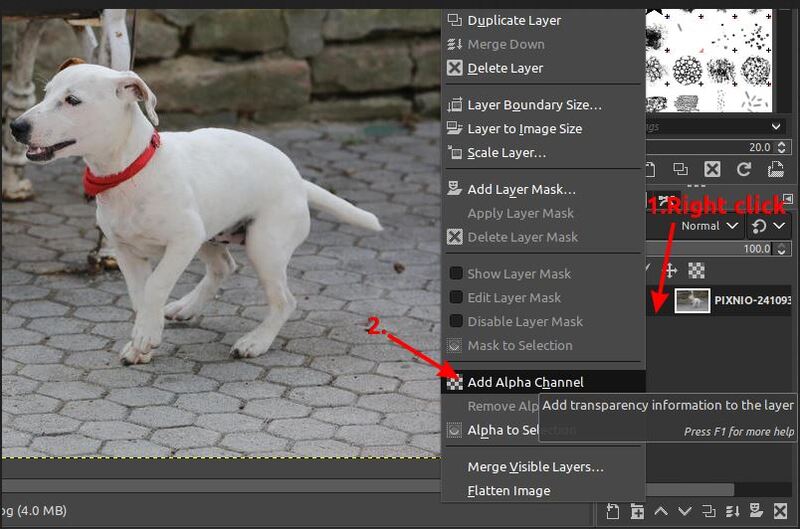
Langkah 2:
Setelah membuat layer untuk latar belakang sekarang Anda harus memilih latar depan gambar yang ingin Anda simpan menggunakan alat pilih GIMP. Untuk memulai, pertama-tama Anda harus memastikan dalam pengaturan yang Anda pilih "Menggambar opsi latar depan" dipilih.
Setelah melakukan semua penyesuaian pengaturan yang Anda butuhkan untuk menggambar garis besar objek dan terakhir tekan tombol enter pada keyboard.
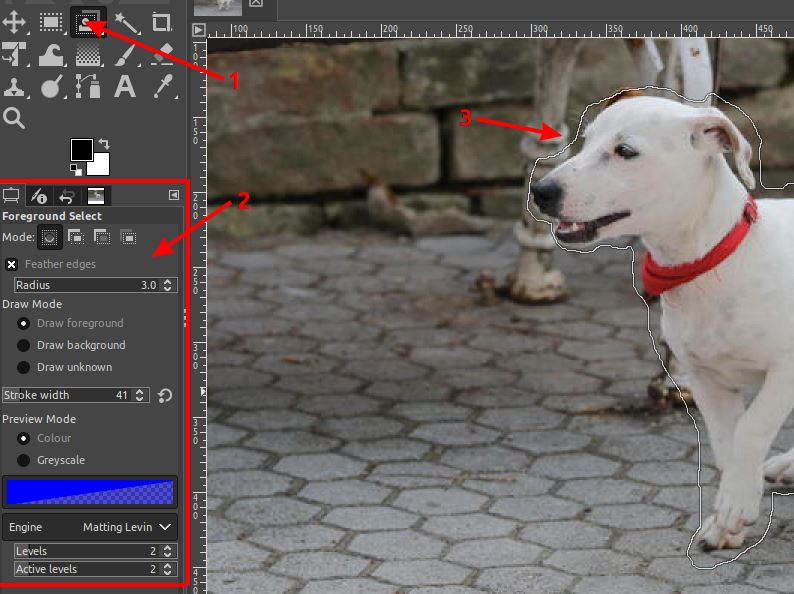
Langkah 3:
Setelah melakukan semua pengaturan, Anda harus menyesuaikan lebar goresan dari panel pengaturan GIMP. Gunakan mouse Anda sekarang dan mulailah menyeret dan menggambar gambar seperti Anda sedang melukis dengan kuas. Setelah gambar Anda selesai dan Anda meninggalkan mouse Anda gambar akan terlihat seperti gambar di bawah ini.
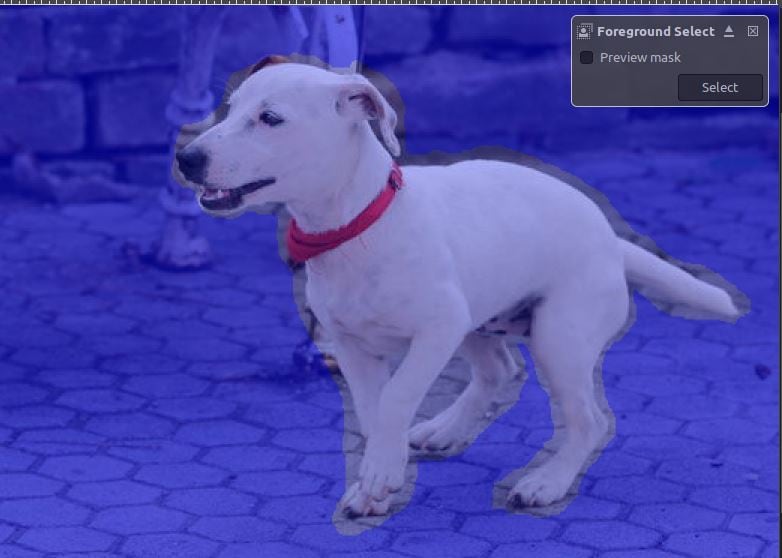
Langkah 4:
Anda juga dapat menyempurnakan pilihan Anda sekarang dengan bantuan opsi menggambar latar belakang di GIMP. Ini akan membantu Anda untuk menyesuaikan garis kasar yang Anda buat sebelumnya. Setelah Anda senang maka cukup tekan tombol enter.
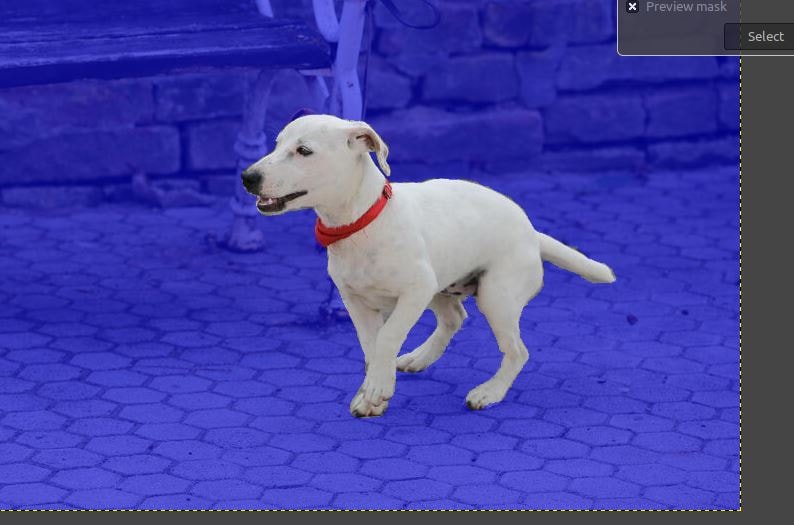
Langkah 5:
Namun, jika Anda ingin menyaring hasil yang lebih dari yang Anda bisa, perbaiki garis besar Anda menggunakan opsi simpul jalur. Anda dapat melihat node jalur dengan mengikuti langkah-langkah di bawah ini.
● Pertahankan kursor mouse Anda pada dialog jalur.
● Sekarang, tekan pilihan.
● Untuk melihat jalur Anda dapat mengklik tombol CTRL+Shift+A.
● Sekarang, pilih alat jalur.
● Terakhir tekan jalur.
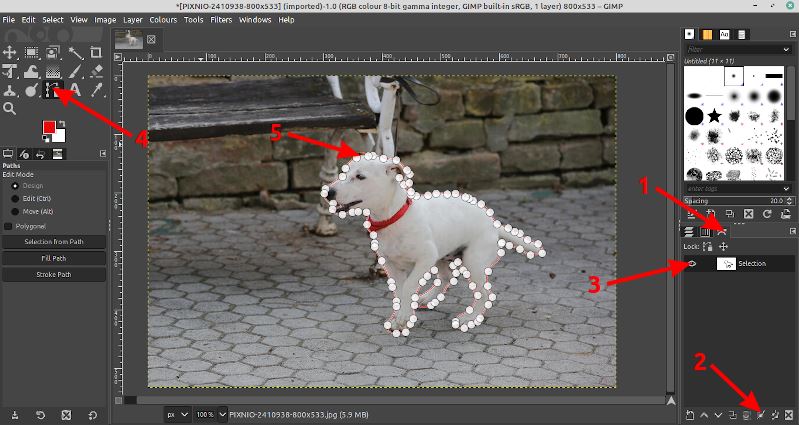
Langkah 6:
Sekarang, saatnya untuk menyesuaikan garis sesuai dengan output gambar latar depan Anda. Anda dapat memperbesar gambar dan menambah atau menyesuaikan node sebelumnya. Untuk mengatur node Anda dapat mengklik tombol CTRL pada keyboard dan drag node menggunakan mouse Anda. Jika Anda perlu menghapus sebuah simpul maka Anda dapat menggunakan tombol CTRL+Shift dan kemudian klik pada simpul tersebut.
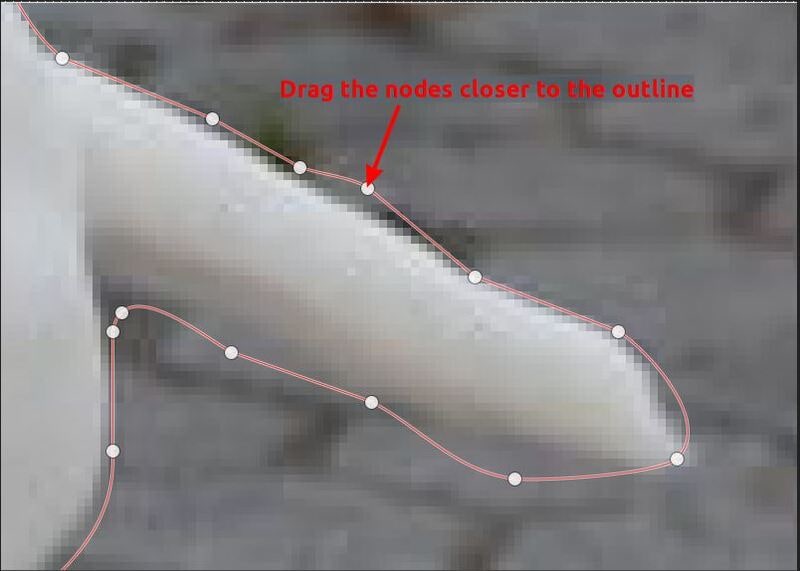
Langkah 7:
Setelah jalur disempurnakan sesuai dengan kebutuhan Anda, tekan opsi "Pilihan dari Jalur" di sisi kiri.
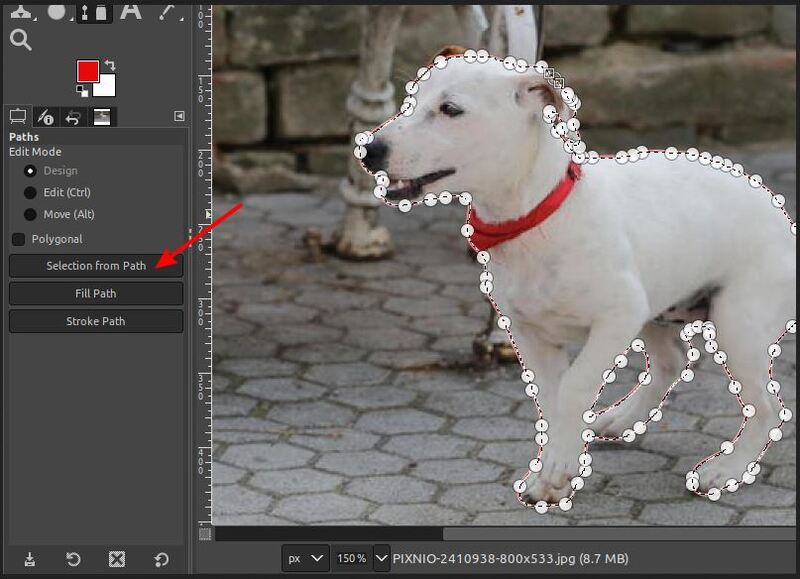
Langkah 8:
Anda harus menambahkan layer mask pada gambar sekarang yang akan mengungkapkan transparansi. Klik kanan layer saat ini > tambahkan lapisan masker > Seleksi dan terakhir klik tombol "Tambah".
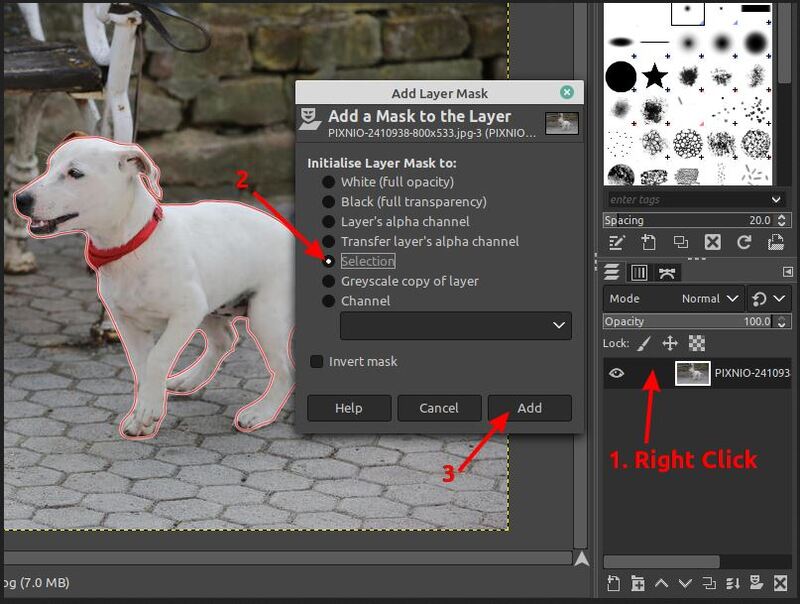
Langkah 9:
Sekarang, jika Anda telah mengikuti semua langkah sebelumnya dengan sempurna maka latar belakang Anda akan dihapus sekarang dan Anda juga dapat menambahkan latar belakang baru ke gambar. Ini adalah cara GIMP menghapus latar belakang menjadi transparan untuk gambar yang kompleks.
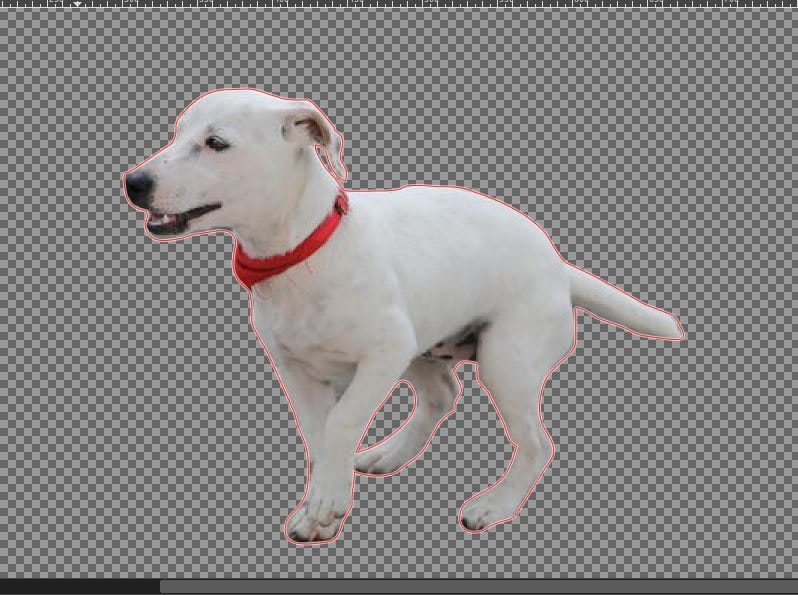
Bagian 4 Cara Mengubah Latar Belakang Satu Warna Transparan
Saat menggunakan GIMP Anda juga dapat menjalankan latar belakang gambar satu warna secara transparan. Metode ini membantu Anda membuat latar belakang transparan jika Anda memiliki satu warna di latar belakang gambar Anda. Dalam metode ini Anda hanya perlu memilih latar belakang dengan warna dan itu akan dihapus dalam hitungan detik. Untuk GIMP membuat gambar latar belakang transparan dalam gambar latar satu warna Anda dapat mengikuti langkah-langkah di bawah ini.
Langkah-Langkah untuk Diikuti:
● Buka gambar menggunakan "File > Buka" di program GIMP.
● Setelah gambar dibuka, Anda harus memilih lapisan gambar di sudut kanan layar. Sekarang klik kanan dan pilih opsi Tambahkan Saluran Alfa.
● Sekarang, Anda harus memilih berdasarkan alat warna.
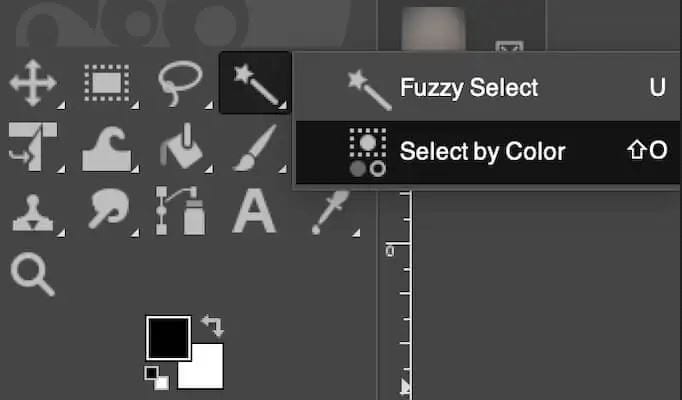
Langkah 2:
Setelah memilih alat warna, Anda dapat memilih area gambar latar belakang yang perlu Anda jadikan transparan dengan mengklik gambar. Anda juga dapat memilihnya secara manual dengan mengklik dan menyeret menggunakan penunjuk mouse Anda. Untuk menambah pilihan, tekan tombol Shift pada keyboard lalu pilih area berbeda yang ingin Anda pilih.
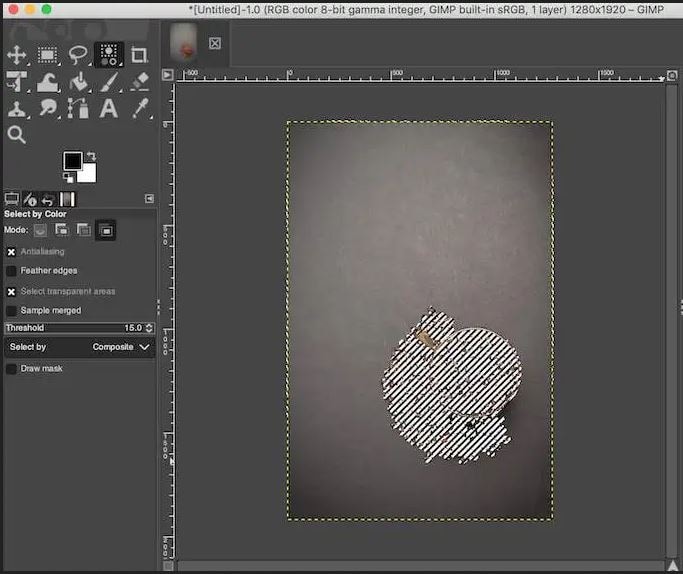
Langkah 3:
Terakhir, ketika Anda telah memilih area lengkap yang ingin Anda jadikan transparan, cukup pilih tombol hapus. Ini adalah cara GIMP mengatur latar belakang transparan untuk gambar latar satu warna.
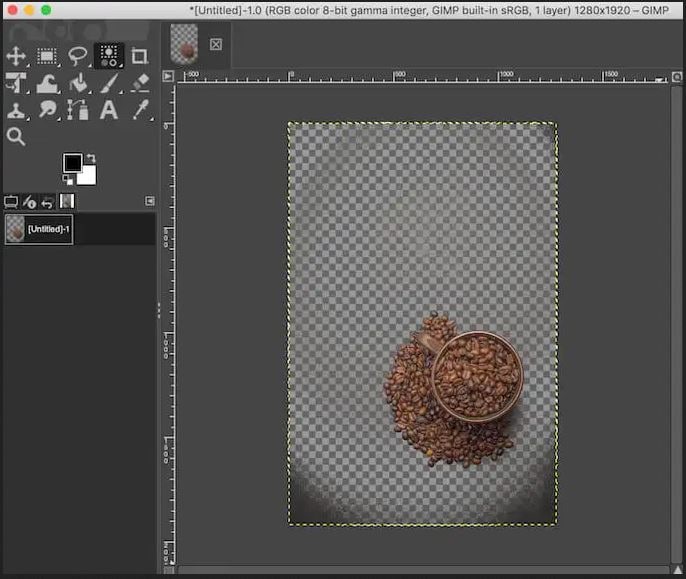
Pelajari Cara Baru Membuat Latar Belakang Transparan
Software GIMP adalah program gratis bagi pengguna pemula untuk mengembangkan keterampilan mereka. Dengan software GIMP, Anda dapat dengan mudah menghapus latar belakang dari kebanyakan jenis gambar apa pun. Jika Anda suka menggunakan software pro untuk membuat video dari gambar yang telah Anda buat, maka Anda dapat mencoba Wondershare Filmora Video Editor yang memungkinkan Anda membuat video yang indah dan mengeditnya dengan cepat.
Untuk Win 7 atau lebih tinggi (64-bit)
Untuk macOS 10.12 atau lebih tinggi
Program Wondershare Filmora adalah software editor video yang juga menawarkan beberapa opsi pengeditan foto. Ini kompatibel dengan windows serta perangkat sistem operasi Mac. Program ini hadir dengan antarmuka yang sangat mudah digunakan dan memungkinkan Anda untuk mengedit video dan mendesainnya dari awal. Muncul dengan templat siap pakai di dalamnya sehingga Anda dapat langsung menggunakannya untuk video Anda agar prosesnya lebih cepat. Anda dapat melakukan keyframing, peningkat kecepatan, membelah layar, pelacak gerak dll untuk mengedit video Anda.
Filmora menawarkan kepada Anda perekam layar bawaan yang merupakan yang terbaik untuk merekam video game. itu juga menawarkan Anda efek untuk diterapkan pada video, koreksi warna, pencocokan warna, dan banyak lagi fitur lainnya yang dapat digunakan untuk membuat video berkualitas terbaik.
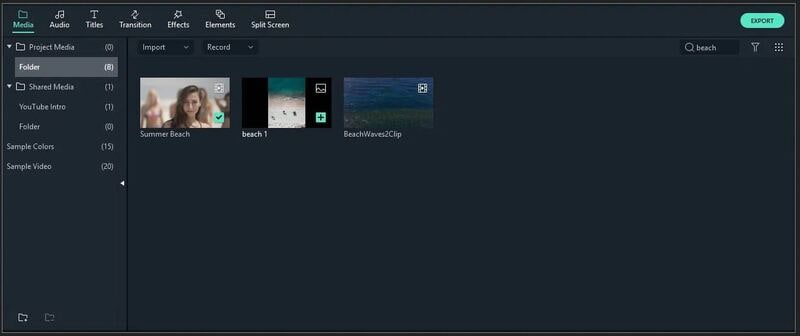
● Penutupan →
● Nah, ini semua tentang membuat latar belakang transparan di GIMP. GIMP benar-benar program yang sangat membantu yang hadir dengan hampir semua fitur yang Anda butuhkan untuk mengedit gambar dan mengubah latar belakang gambar Anda.
●Jika Anda perlu mengedit video juga atau Anda ingin membuat video dengan gambar yang diedit menggunakan GIMP maka Anda cukup menggunakan Wondershare Filmora yang terbaik di Era pengeditan video.


